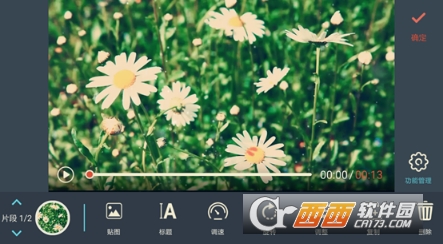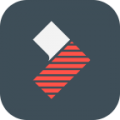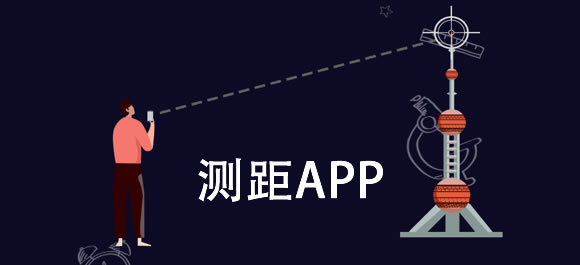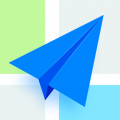万兴神剪手怎么添加视频片段 视频片段怎么删除调整
时间:2018-06-30
万兴神剪手是一款神器的视频助手软件,随时可以帮助用户制作出完美的视频效果,不知道如何添加视频片段,要如何去删除片段,还要调整自己上传的视频顺序的伙伴,赶紧来历趣看看相关的方法。不要错过哦!

万兴神剪手怎么添加视频片段?
启动万兴神剪手,点击“创作视频”
进入选择片段界面,屏幕顶部将显示三个选项:视频,图片,预置。

点击缩略图进入选择界面选择你要编辑的视频或图片进行添加。
视频:点击视频缩略图进入预览界面,点击右下角“添加”按钮,点击右上角“下一步”进入编辑界面。
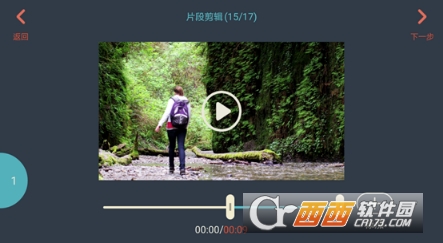
图片:点击图片缩略图即可添加图片,添加完图片后点击右上角“下一步”进入编辑界面。
左下角蓝色块内显示数字为当前添加图片数量。可点击打开删除图片。

预设:点击纯色缩略图展开选择,或点击“更多”进入商城下载免费的开场动画。
视频片段怎么删除调整?
如何调整视频片段的顺序
屏幕底部的圆形缩略图代表添加到项目中的视频片段。

按住其中一个圆缩略图,然后按照左右拖动移动视频片段的位置。
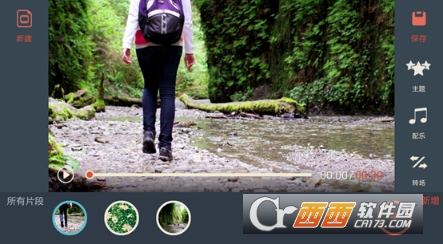
如何删除视频片段
打开想删除的视频,点击工具栏最右侧“删除”按钮。